آیا می خواهید افرادی را که می توانند تصاویر فیس بوک شما را مشاهده کنند محدود کنید؟ باید شروع به تغییر تنظیمات حریم خصوصی عکس فیسبوک خود کنید. این راهنما توضیح می دهد که چگونه.
آیا می خواهید عکس های خود را در فیس بوک به اشتراک بگذارید بدون اینکه اجازه دهید همه آنها را ببینند؟ شاید تصاویر شخصی یا حساسی داشته باشید که نمی خواهید غریبه ها یا (حتی برخی از دوستان) به آنها دسترسی داشته باشند. شاید بخواهید اطلاعاتی را که به صورت آنلاین به اشتراک می گذارید، نزدیک تر نگه دارید.
دلیل شما هر چه باشد، می توانید با استفاده از چندین روش، عکس های خود را در فیس بوک خصوصی کنید. در این مقاله نحوه انجام این کار را برای کاربران موبایل و کامپیوتر به شما نشان خواهیم داد. شما یاد خواهید گرفت که تنظیمات حریم خصوصی را برای عکس ها، آلبوم ها و تصاویر نمایه فردی تغییر دهید.
چگونه عکس های شخصی فیس بوک را در رایانه شخصی یا مک خصوصی کنیم
اگر ترجیح می دهید از فیس بوک در رایانه شخصی یا مک خود استفاده کنید، می توانید تنظیمات حریم خصوصی عکس خود را با استفاده از وب سایت تغییر دهید.
برای خصوصی کردن یک عکس در فیس بوک در رایانه شخصی یا مک:
- به وب سایت فیس بوک بروید و با حساب کاربری خود وارد شوید.
- روی نام خود در گوشه سمت راست بالا کلیک کنید و سپس روی نام خود کلیک کنید تا به صفحه نمایه خود بروید.
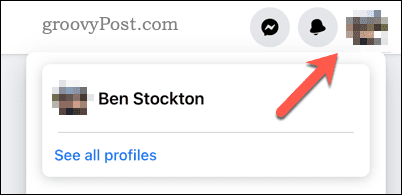
- بعد، کلیک کنید عکس ها و یکی را کلیک کنید عکسهای شما یا عکس های خود را.
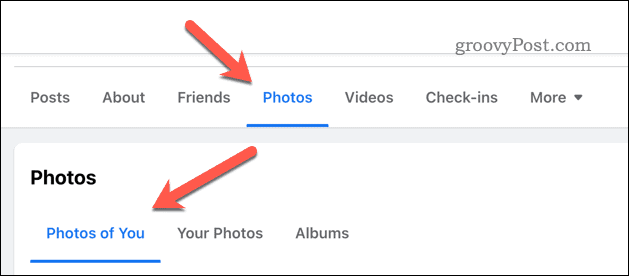
- عکسی را که می خواهید خصوصی کنید پیدا کنید و روی آن کلیک کنید.
- کلیک کنید بر روی سه نقطه نماد را در گوشه بالا سمت راست و انتخاب کنید ویرایش مخاطب.

- از میان گزینه های موجود، افرادی را که می توانند عکس شما را ببینند، انتخاب کنید عمومی، دوستان، دوستان به جز…، یا فقط من.
- کلیک انجام شده برای ذخیره تغییرات شما
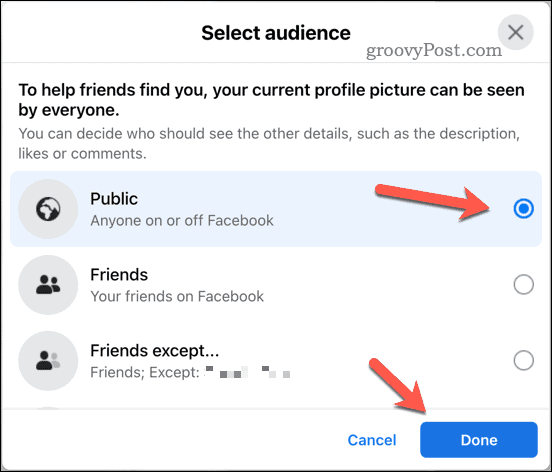
حریم خصوصی عکس شما بلافاصله به روز می شود.
چگونه آلبوم های فیس بوک را در موبایل خصوصی کنیم
در برنامه فیس بوک برای کاربران اندروید و آیفون، عکسهای فردی سطوح حریم خصوصی خود را از آلبومی که در حال حاضر در آن هستند میگیرند. این بدان معناست که برای خصوصی کردن عکسهای فردی یا گروهی از عکسها با استفاده از برنامه تلفن همراه، باید ابتدا آنها را در یک آلبوم قرار دهید.
اگر از قبل آلبومی برای عکسهای خود ندارید، میتوانید یک آلبوم ایجاد کنید و آنها را جابهجا کنید. همچنین، میتوانید یک آلبوم موجود را برای تغییر تنظیمات حریم خصوصی ویرایش کنید. هر گونه تغییر در تنظیمات حریم خصوصی آن آلبوم به طور همزمان روی همه عکس ها اعمال می شود.
با استفاده از برنامه فیس بوک در دستگاه های اندروید و آیفون می توانید یک آلبوم خصوصی فیس بوک بسازید.
برای ایجاد یک آلبوم خصوصی فیس بوک با استفاده از دستگاه تلفن همراه خود:
- برنامه فیس بوک را باز کنید و روی عکس پروفایل خود ضربه بزنید.
- روی ضربه بزنید عکس ها و انتخاب کنید آلبوم ها.

- برای ایجاد یک آلبوم جدید، روی ضربه بزنید ایجاد آلبوم در بالا
- اگر در حال ایجاد یک آلبوم جدید هستید، نامی برای آن بگذارید، سپس روی ضربه بزنید بعد وقتی کارتان تمام شد پس از آن باید تصاویر را به آن اضافه کنید.
- وقتی برای ویرایش آلبوم آماده شدید، روی آن ضربه بزنید نماد سه نقطه در بالا سمت راست و انتخاب کنید ویرایش کنید از منو

- در ویرایش آلبوم منو، سطح حریم خصوصی فعلی را در زیر کادر توضیحات انتخاب کنید،

- یکی از سطوح حریم خصوصی را از گزینه های موجود انتخاب کنید: عمومی، دوستان، دوستان به جز… یا فقط من.

- روی برگشت ضربه بزنید، سپس ضربه بزنید انجام شده برای ذخیره تغییرات شما
چگونه آلبوم های فیس بوک را در رایانه شخصی یا مک خصوصی کنیم
اگر از فیس بوک در رایانه شخصی یا مک خود استفاده می کنید، می توانید تنظیمات حریم خصوصی آلبوم را نیز با استفاده از وب سایت به روز کنید. مانند کاربران تلفن همراه، تنظیمات حریم خصوصی که برای آلبوم خود در رایانه شخصی یا مک تنظیم کرده اید، برای کاربران تلفن همراه اعمال می شود.
ممکن است مدیریت تنظیمات حریم خصوصی آلبوم خود را از این طریق آسان تر کنید. اگر این کار را می کنید، برای شروع مراحل زیر را دنبال کنید.
برای خصوصی کردن آلبوم ها در فیس بوک در رایانه شخصی یا مک:
- به وب سایت فیس بوک بروید و با حساب کاربری خود وارد شوید.
- روی نام خود در گوشه سمت راست بالا کلیک کنید تا به صفحه پروفایل خود بروید.
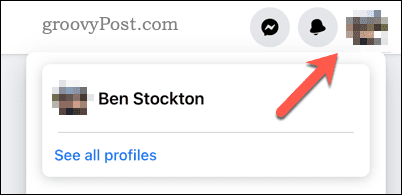
- بعد، فشار دهید عکس ها و انتخاب کنید آلبوم ها.

- برای ایجاد یک آلبوم جدید، کلیک کنید ایجاد آلبوم در گوشه سمت چپ بالا و جزئیات مورد نیاز را پر کنید.
- برای ویرایش یک آلبوم موجود، روی آن کلیک کنید، روی آن ضربه بزنید سه نقطه نماد در بالا سمت راست، سپس فشار دهید ویرایش آلبوم.

- در پانل کناری، می توانید سطح حریم خصوصی خود را انتخاب کنید — سطح حریم خصوصی فعلی را در زیر فشار دهید ویرایش آلبوم برچسب (مثلا فقط من).
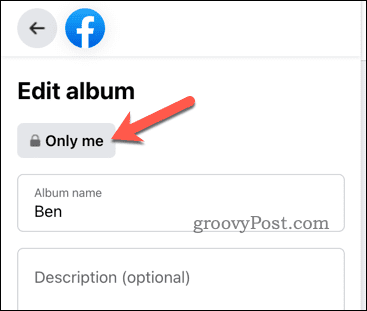
- یک سطح حریم خصوصی جدید از گزینه های ارائه شده انتخاب کنید: عمومی، دوستان، دوستان به جز…، دوستان خاص، فقط من، یا سفارشی.
- کلیک انجام شده برای ذخیره تغییرات شما

- برای ذخیره آلبوم، را فشار دهید صرفه جویی در گوشه پایین سمت چپ
چگونه تصاویر نمایه را در فیس بوک در موبایل خصوصی کنیم
عکس پروفایل شما یکی از قابل مشاهده ترین قسمت های حساب کاربری فیسبوک شما است. اگر نمی خواهید هیچ کس دیگری جز خودتان (یا افراد منتخب) عکس نمایه شما را ببیند، می توانید با استفاده از برنامه فیس بوک آن را خصوصی کنید.
برای خصوصی کردن عکس نمایه فیس بوک خود در موبایل:
- برنامه فیس بوک را باز کنید و روی عکس پروفایل خود ضربه بزنید.
- ضربه زدن عکس ها و انتخاب کنید عکس پروفایل آلبوم
- عکس نمایهای را که میخواهید خصوصی کنید پیدا کنید و روی آن ضربه بزنید.
- روی ضربه بزنید نماد سه نقطه در گوشه سمت راست بالا و انتخاب کنید ویرایش حفظ حریم خصوصی.
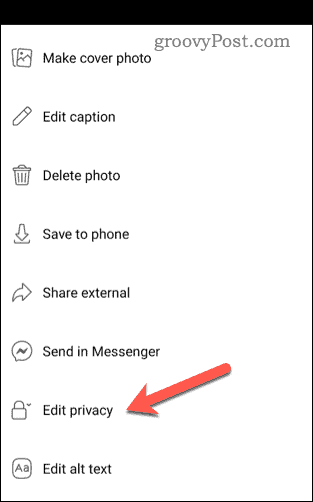
- با انتخاب، انتخاب کنید که چه کسی می تواند تصویر نمایه شما را ببیند عمومی، دوستان، دوستان به جز…، دوستان خاص، یا فقط من

- برای خروج و ذخیره تغییرات خود، روی برگشت ضربه بزنید.
چگونه تصاویر پروفایل فیس بوک را در رایانه شخصی خصوصی کنیم
همچنین می توانید با ورود به حساب کاربری خود با استفاده از یک مرورگر وب در رایانه شخصی یا مک، عکس نمایه فیس بوک خود را خصوصی کنید.
برای تغییر تنظیمات حریم خصوصی عکس نمایه فیس بوک خود در رایانه شخصی یا مک:
- به وب سایت فیس بوک بروید و با حساب کاربری خود وارد شوید.
- روی نام خود در گوشه سمت راست بالا کلیک کنید تا به صفحه پروفایل خود بروید.
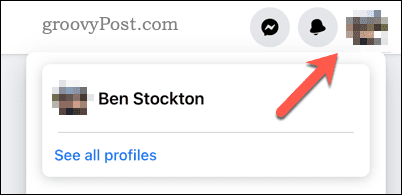
- انتخاب کنید عکسها > آلبومها.

- کلیک کنید بر روی عکس پروفایل آلبوم
- عکس پروفایلی را که می خواهید خصوصی کنید پیدا کنید و روی آن کلیک کنید.
- انتخاب کنید نماد سه نقطه در گوشه سمت راست بالا و انتخاب کنید ویرایش مخاطب.

- از این گزینه ها، افرادی را که می توانند تصویر نمایه شما را ببینند انتخاب کنید: عمومی، دوستان به جز… یا دوستان.
- مطبوعات انجام شده برای تایید تغییرات
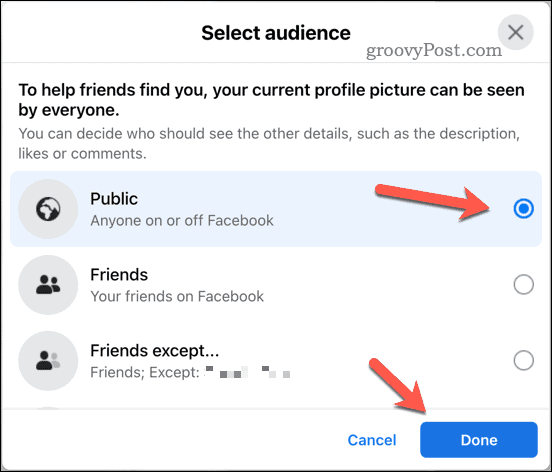
مدیریت دسترسی به تصاویر فیسبوک شما
خصوصی کردن عکس های خود در فیس بوک راه خوبی برای محافظت از حریم خصوصی آنلاین شما و جلوگیری از دسترسی افراد ناخواسته به تصاویر شخصی یا حساس شما است. با استفاده از هر دستگاهی که فیس بوک پشتیبانی می کند، به راحتی می توانید تنظیمات حریم خصوصی را برای عکس ها، آلبوم ها و حتی تصاویر نمایه خود تغییر دهید.
آیا می خواهید برای محافظت از حریم خصوصی خود بیشتر بروید؟ می توانید وضعیت فعال فیس بوک خود را خاموش کنید تا وقتی آنلاین هستید مخفی شوید. اگر میخواهید نام تجاری خود را تغییر دهید، ممکن است نام کاربری فیسبوک خود را به چیزی متفاوت تغییر دهید (مخصوصاً اگر برای مدت طولانی حساب کاربری خود را داشته باشید).
همچنین اگر میخواهید نگاهی به اطلاعاتی که متا (مالک فیسبوک) در مورد شما ذخیره کرده است، بیاندازید، میتوانید یک کپی از دادههای فیسبوک خود را دانلود کنید.

سایت محتوا مارکتینگ
برای دیدن مطالب آموزشی بیشتر در زمینه سخت افزار و نرم افزار اینجا کلیک کنید!


